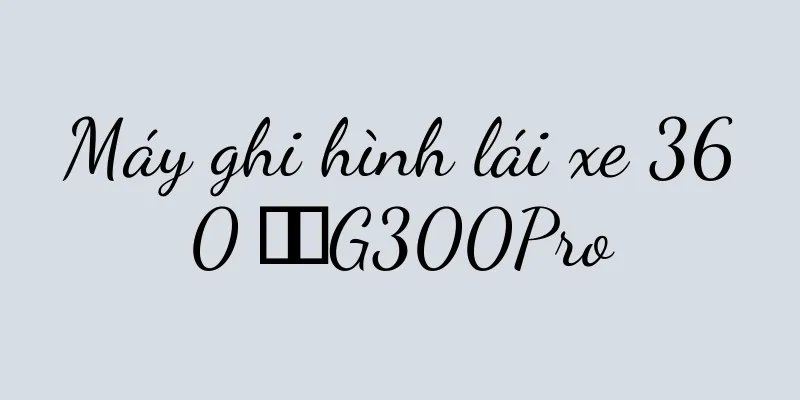Cách bật gỡ lỗi USB (mở khóa thiết bị của bạn để bật gỡ lỗi USB)

|
Gỡ lỗi USB là chế độ dành cho nhà phát triển cho phép bạn kết nối thiết bị với máy tính để gỡ lỗi và thử nghiệm dễ dàng hơn. Tuy nhiên, một số người dùng có thể gặp phải một số vấn đề, chẳng hạn như không tìm thấy tùy chọn gỡ lỗi USB hoặc không thể bật gỡ lỗi USB. Bài viết này sẽ giới thiệu cách bật gỡ lỗi USB để giúp bạn đọc giải quyết các vấn đề liên quan. Hiểu về gỡ lỗi USB Trước khi bật tính năng gỡ lỗi USB, chúng ta cần hiểu vai trò và chức năng của nó. Gỡ lỗi USB cho phép máy tính giao tiếp với thiết bị, truyền dữ liệu trong quá trình phát triển và gỡ lỗi. Nó giúp các nhà phát triển chẩn đoán lỗi, thử nghiệm ứng dụng và cài đặt phần mềm tùy chỉnh trên thiết bị. Tại sao tôi không tìm thấy tùy chọn gỡ lỗi USB? Đôi khi, người dùng có thể không tìm thấy tùy chọn gỡ lỗi USB trên thiết bị của mình. Nguyên nhân có thể là do tùy chọn nhà phát triển không được bật trên thiết bị hoặc tùy chọn nhà phát triển bị ẩn. Người dùng có thể bật tùy chọn nhà phát triển và tìm tùy chọn gỡ lỗi USB bằng cách làm theo các bước dưới đây. Bước 1: Bật tùy chọn nhà phát triển Trên hầu hết các thiết bị, Tùy chọn nhà phát triển bị ẩn theo mặc định. Để bật tính năng này, người dùng cần vào menu cài đặt của thiết bị và tìm tùy chọn "Giới thiệu về thiết bị". Trong menu "Giới thiệu về thiết bị", người dùng cần chạm vào "Số bản dựng thiết bị" nhiều lần cho đến khi xuất hiện thông báo cho biết tùy chọn nhà phát triển đã được bật. Bước 2: Nhập tùy chọn nhà phát triển Sau khi bật tùy chọn nhà phát triển, người dùng cần quay lại menu cài đặt của thiết bị và tìm mục "Tùy chọn nhà phát triển" mới xuất hiện. Khi bạn nhấp vào tùy chọn đó, bạn sẽ thấy nhiều tùy chọn liên quan đến nhà phát triển, bao gồm cả gỡ lỗi USB. Bước 3: Tìm tùy chọn gỡ lỗi USB Trong tùy chọn dành cho nhà phát triển, người dùng cần tìm và nhấn vào tùy chọn "Gỡ lỗi USB". Người dùng có thể bật gỡ lỗi USB bằng cách trượt nút chuyển đổi. Tại sao tôi không thể bật chế độ gỡ lỗi USB? Đôi khi, ngay cả khi người dùng đã tìm thấy tùy chọn gỡ lỗi USB và bật nó lên, họ vẫn không thể bật gỡ lỗi USB thành công. Điều này có thể xảy ra vì một số lý do. Bước 1: Đảm bảo thiết bị của bạn được kết nối với máy tính Trước khi bật gỡ lỗi USB, người dùng cần đảm bảo thiết bị được kết nối đúng cách với máy tính và đã cài đặt trình điều khiển phù hợp. Gỡ lỗi USB có thể không hoạt động bình thường nếu thiết bị không được kết nối đúng cách hoặc trình điều khiển chưa được cài đặt. Bước 2: Kết nối lại cổng USB Đôi khi, việc cắm lại và cài đặt lại kết nối USB có thể giúp khắc phục sự cố gỡ lỗi USB không bật. Bạn có thể thử ngắt kết nối USB khỏi máy tính và cắm lại. Bước 3: Khởi động lại thiết bị và máy tính của bạn Nếu các phương pháp trên vẫn không hiệu quả, người dùng có thể thử khởi động lại thiết bị và máy tính. Đôi khi, sự cố tạm thời giữa thiết bị và máy tính có thể khiến tính năng gỡ lỗi USB không bật được. Bước 4: Cập nhật trình điều khiển Nếu sự cố gỡ lỗi USB vẫn tiếp diễn, bạn có thể thử cập nhật trình điều khiển của thiết bị. Bằng cách truy cập trang web chính thức của nhà sản xuất thiết bị, người dùng có thể tải xuống và cài đặt trình điều khiển mới nhất để đảm bảo kết nối ổn định giữa thiết bị và máy tính. Bước 5: Kiểm tra cáp và cổng USB Đôi khi cáp hoặc cổng USB bị hỏng hoặc lỗi có thể khiến chức năng gỡ lỗi USB không hoạt động bình thường. Người dùng có thể thử thay đổi cáp USB hoặc thử kết nối với cổng USB khác để khắc phục sự cố này. Những cân nhắc khác Trước khi bật chế độ gỡ lỗi USB, người dùng cần lưu ý một số điều khác. Đảm bảo thiết bị không được đặt ở "Chế độ sạc" hoặc "Chế độ truyền phương tiện" vì các chế độ này có thể ngăn không cho bật gỡ lỗi USB. Người dùng cũng cần phải mở khóa thiết bị trước khi kết nối với máy tính. Gỡ lỗi USB là một công cụ phát triển rất hữu ích có thể giúp người dùng gỡ lỗi và kiểm tra thuận tiện hơn. Bằng cách bật Tùy chọn nhà phát triển và tìm tùy chọn gỡ lỗi USB, người dùng có thể mở khóa tiềm năng của thiết bị và tận hưởng sự tiện lợi mà tính năng gỡ lỗi USB mang lại. Nếu bạn gặp phải sự cố không thể bật gỡ lỗi USB, bạn có thể giải quyết vấn đề bằng cách kiểm tra nhiều khía cạnh như kết nối thiết bị, trình điều khiển, cáp USB và cổng. Ngoài ra, hãy đảm bảo bạn đã làm theo đúng các bước để bật tùy chọn nhà phát triển và tìm thấy tùy chọn gỡ lỗi USB. Tôi hy vọng rằng phương pháp kích hoạt gỡ lỗi USB được mô tả trong bài viết này có thể giúp bạn giải quyết các vấn đề liên quan và cho phép bạn sử dụng tốt hơn chức năng gỡ lỗi USB để phát triển và gỡ lỗi. |
<<: Giải thích ý nghĩa số sê-ri iPhone (hiểu sâu về thành phần và phân tích số sê-ri iPhone)
Gợi ý
Cách chụp ảnh màn hình trên điện thoại Apple dễ dàng và hiệu quả (thành thạo thao tác phím này để chụp ảnh màn hình dễ dàng hơn)
Trong cuộc sống và công việc hàng ngày, chúng ta t...
Làm thế nào để khôi phục ảnh sau khi khôi phục cài đặt gốc cho điện thoại? (Các bước đơn giản giúp bạn lấy lại ảnh đã mất)
Những bức ảnh trên điện thoại di động dần trở thàn...
10 thương hiệu máy tính xách tay hàng đầu tại Trung Quốc (phân tích toàn diện thị trường máy tính xách tay Trung Quốc)
Máy tính xách tay đóng vai trò quan trọng trong cu...
Ba bộ copywriting này đẹp quá
Ba bộ văn bản quảng cáo này được viết rất cẩn thậ...
Hướng dẫn khắc phục sự cố máy xay sinh tố Shengchen
Để đáp ứng nhu cầu ăn uống lành mạnh của mọi người...
Hướng dẫn khắc phục sự cố máy lạnh trung tâm Gree H6
Hệ thống điều hòa không khí trung tâm mang đến cho...
Các thương hiệu máy lạnh tiết kiệm chi phí được đề xuất (các yếu tố chính và giới thiệu thương hiệu để lựa chọn máy lạnh tiết kiệm chi phí)
Máy điều hòa không khí đã trở thành một trong nhữn...
Cách vệ sinh lõi bếp gas đúng cách (phương pháp đơn giản có thể giúp bạn dễ dàng giải quyết vấn đề vệ sinh lõi bếp gas)
Nó cũng sẽ tạo ra mùi hôi, không chỉ ảnh hưởng đến...
Biểu đồ thăng tiến nghề nghiệp trong Disgaea 2 (mẹo thăng tiến nghề nghiệp để giúp Disgaea 2 của bạn mạnh mẽ hơn)
Bảng tiến trình sự nghiệp của Disgaea 2 "Disg...
Ý tưởng bán hàng mới của Xiaohongshu: một tài khoản có hàng nghìn người theo dõi bán được 15 triệu sản phẩm mỗi năm! Phân tích 3 trường hợp "hoang đường" để dạy bạn cách tránh bẫy lưu thông nội bộ!
Trong hệ sinh thái nội dung cạnh tranh của Xiaoho...
Đánh giá: 3 rào cản tinh thần tôi đã vượt qua trong quá trình tăng trưởng hoạt động
Trong công tác vận hành, bạn có còn phân vân giữa...
Phân tích giá vệ sinh máy hút mùi toàn diện Shengzhou (Bảng giá vệ sinh máy hút mùi toàn diện Shengzhou)
Rất nhiều dầu mỡ sẽ tích tụ bên trong máy hút mùi,...
Hướng dẫn bật Bluetooth trên Windows 7 (Các thao tác đơn giản để kết nối nhanh máy tính của bạn với các thiết bị khác)
Công nghệ Bluetooth đã trở thành một phần không th...
iPhone 13 loại bỏ giắc cắm tai nghe, gây tranh cãi nảy lửa giữa người dùng (Thiết kế mới của iPhone 13 hướng đến trải nghiệm mỏng hơn và tối ưu hơn)
Gần đây, Apple đã cho ra mắt thế hệ điện thoại di ...
Phân tích chuyên sâu: Ba xu hướng toàn cầu báo hiệu sự xuất hiện của kỷ nguyên xây dựng thương hiệu dài hạn
Xu hướng hiện tại cho thấy nếu một thương hiệu mu...